Live-tekstitykset, iOS 16:n uusi ominaisuus, luo tekstityksen mistä tahansa iPhonesi sovelluksessa toistetusta äänestä. Applen mukautetun piin Neural Enginen käyttämä kyky muuttaa sanoja musiikista ja/tai videoista reaaliaikaiseksi tekstiksi on siunaus monille käyttäjille monissa eri tilanteissa.
Jos olet esimerkiksi huonokuuloinen, kyky nähdä välittömät tekstitykset näytöllä muuttaa pelin. Tai jos sinulla ei ole kuulokkeita, kun istut sängyssä myöhään illalla ja kumppanisi nukkuu – tai olet missä tahansa tilanne, jossa et halua pitää melua, kuten bussissa tai toimistossa – voit ottaa livetekstitykset käyttöön saadaksesi tekstitykset.
Sovelluksia on loputtomasti ja jännittäviä. Näin voit käyttää livetekstityksiä iOS 16:ssa.
Livetekstitysten käyttäminen iOS 16:ssa
Livetekstitykset tekivät suuren suosion toukokuussa, kun Apple julkisti ominaisuuden muiden uusien esteettömyysominaisuuksien ohella tulossa iOS: lle. Nämä ominaisuudet saivat oman päivänsä valokeilassa Global Accessibility Awareness Day
ennen WWDC22:ta, jossa Apple esitti suunnitelmansa iOS 16:lle ja sen muille käyttöjärjestelmille. Ne kaikki tulevat kuitenkin tänä syyskuussa kaikki muu iOS 16:ssa.Jokainen, joka ei pelkää kokeilla betaversiota, voi kokeilla livetekstityksiä ja muita iOS 16:n uusia ominaisuuksia juuri nyt. Ensin sinun on asennettava iOS 16 beta (joko kehittäjäversio tai ilmainen julkinen beta), mieluiten varapuhelimella, koska ohjelmisto pysyy bugisena.
iOS 16 on yhteensopiva kaikkien vuonna 2017 ja myöhemmin julkaistujen iPhone-mallien kanssa: iPhone 8-, X-, XS-, 11-, 12-, 13-mallit ja iPhone SE (sekä toinen että kolmas sukupolvi).
Ota livetekstitykset käyttöön

Kuvakaappaus: D. Griffin Jones / Macin kultti
Kun olet valmis käyttämään iOS 16:n betaversiota (ja sen jälkeen, kun olet sekaisin mukautetun lukitusnäytön tekeminen), mene Asetukset > Esteettömyys > Livetekstitykset (beta) lähellä luettelon alaosaa.
ota käyttöön Livetekstitykset ottaaksesi ominaisuuden käyttöön. Kelluva widget tulee näkyviin odottamaan tekstitystä. Muualla asetuksissa voit määrittää tämän widgetin ilmestymään ja katoamaan Ohjauskeskuksesta tai kolmoisnapsauttamalla sivupainiketta, mutta katsotaanpa ensin, miten se toimii (klikkaa tästä siirtyäksesi eteenpäin).
Ota myös käyttöön Livetekstitykset FaceTimessa kun olet täällä saadaksesi tekstityksiä seuraavan FaceTime-puhelun aikana.
Kuinka hyvin livetekstitykset toimivat?
Kohtuullinen varoitus: Kaikista yrityksistäni huolimatta en saa Live Tekstitykset -widgetiä näkymään kuvakaappauksissani. Yritin jopa kytkeä puhelimeni tietokoneeseeni ja tallentaa näytön QuickTimeen turhaan.
Seuraavassa on kuvat puhelimestani, jotka otin (vanhalla) iPadilla. Olen pahoillani.
Livetekstitykset YouTube-videoissa
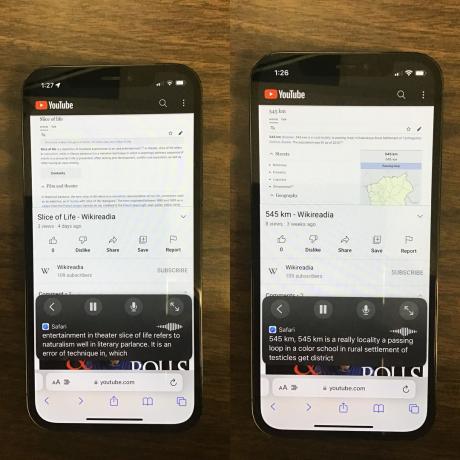
Kuva: D. Griffin Jones / Macin kultti
Testasin Livetekstitykset, jotta näet suoraan, kuinka tarkkoja tekstitykset ovat. Katso, olen juossut videokokeilu YouTubessa kahden viime vuoden ajan, jolloin kerron Wikipedian artikkeleista kokonaisuudessaan. Tämä on hyödyllistä, koska voit verrata sitä, kuinka hyvin Live-tekstitykset litteroivat selostukseni ruudulla olevaan alkuperäiseen tekstiin.
Kuten näette, tulokset eivät ole mahtavia. Tämä on hieman yllättävää. Sanelu toimii minulle erinomaisesti iMessagessa; Siri yleensä ymmärtää ääneni melko hyvin. Tietääkseni ääneni kuulostaa videoissa samalta kuin tavallisen iPhonen käytön aikana. Ja silti Live-tekstitykset litteroivat YouTube-videoni melko huonosti.
Podcastit
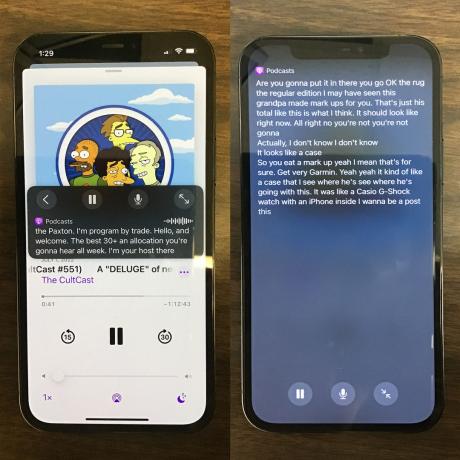
Kuva: D. Griffin Jones / Macin kultti
Tykkään lukea uutisia läpi NetNewsWire ja kuuntele kommentteja podcastien kautta. Voinko vahvistaa tätä entisestään käyttämällä live-tekstityksiä muuttaakseni podcastit kirjoitetuiksi sanoiksi? Eräänlainen.
Jopa silloin, kun se toimii parhaiten, meidän on puututtava toteutukseen: Et voi ajaa kokonaista podcast-jaksoa Live-tekstitysten kautta ja selata tuloksena olevaa tekstiä lukemalla kuin artikkelia. Livetekstitykset käsittelevät äänen kuultuaan sen.
Tämä tarkoittaa, että voit lukea muutaman rivin kerrallaan samalla nopeudella kuin dialogi puhutaan. Lisäksi kun Live-tekstitys kuulee lauseen lopun, se saattaa toimia taaksepäin ja korjata sen alun lause, välimerkkien lisääminen tai samankaltaisten sanojen korvaaminen, aivan kuten se tapahtuu, kun käytät sanelua iPhone. Itse asiassa kolme riviä tekstiä tuottaa vain yhden, jonka voit lukea.
Jos napautat koko näytön nuolia, voit lukea lisää kerralla, mutta se peittää sovellusohjaimet kappaleiden keskeyttämiseen ja ohittamiseen.
On myös selvää, että tämä ei toimi hyvin kaksi kaveria puhuvat podcastien genre. Et voi tietää, kuka sanoo mitä lukemalla tekstiä yksin.
Livetekstitykset musiikin sanoituksiin

Kuva: D. Griffin Jones / Macin kultti
Olen aivan kauhea ymmärtämään laulujen sanoja. On albumeja, jotka olen kuullut kirjaimellisesti satoja kertoja, joiden sanoituksia en vieläkään muista ulkoa, saati ymmärrä. Apple Music tarjoaa live-lyriikoita monille populaarimusiikille, mutta hämmentävästi ei koko diskografialle. Driftless Pony Club, maailman suurin indie rock -yhtye.
Joten voitko käyttää livetekstityksiä jäsentääksesi sanoituksia puolestasi? Toinen sekalainen laukku. Kun se pystyy poimimaan sanoitukset, ne ovat yleensä melko tarkkoja. Niitä kuitenkin tulee ja menee arvaamattomasti.
Päällä akustinen kappale jonka luulin olevan helppo kotijuoksu, Live Captions päätti litteroida taustalla kevyesti soivan singlen kitaran sanoiksi "de de de de de de" puhuttujen sanoitusten sijaan. Kun olin päivittänyt kehittäjän beta-versioon 3, kun otin yllä olevan kuvakaappauksen, Live Captions poimi sen sijaan osittaisen sanoituksen (kuvassa vasemmalla).
Kokeilin myös kahta pahamaineisen haastavaa kappaletta yrittääkseni heittää pois livetekstitysominaisuuden. Puhuttu sana johdannossa "Kyllä On ongelmia" alkaen Musiikkimies kuvateksti yllättävän hyvin – toisin sanoen kunnes täysi musiikki iski (kuvassa oikealla). “Elementit” oli toinen miellyttävä yllätys, sillä Live-tekstitykset tunnistivat oikein noin puolet pikatallennuksessa syntyneistä elementeistä.
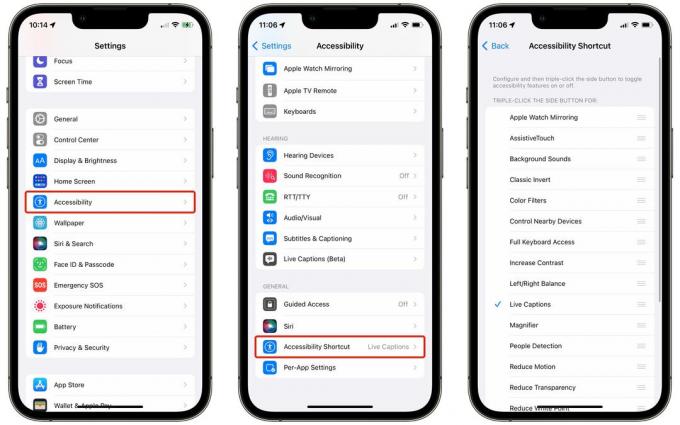
Kuvakaappaus: D. Griffin Jones / Macin kultti
Jos haluat jatkaa Livetekstitysten käyttöä, et halua kaivaa Asetuksiin ottaaksesi kelluvaa ohjausvalikkoa käyttöön tai poistaaksesi sen käytöstä joka kerta.
Jos haluat pitää sen käsissäsi, mene osoitteeseen Asetukset > Esteettömyys > Esteettömyyspikakuvake (alareunassa) ja ota käyttöön Livetekstitykset. Nyt voit ottaa livetekstitykset käyttöön tai poistaa ne käytöstä kolmoisnapsauttamalla iPhonen sivupainiketta.
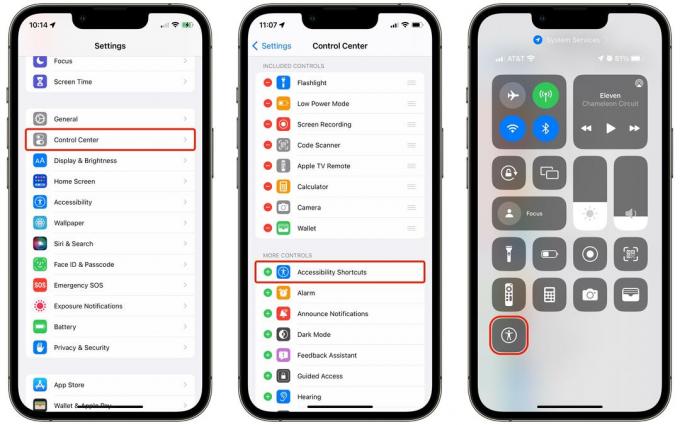
Kuvakaappaus: D. Griffin Jones / Macin kultti
Voit myös lisätä painikkeen Ohjauskeskukseen. Palata takaisin Asetukset > Ohjauskeskus ja napauta vihreää + vieressä Esteettömyyspikanäppäimet. Kun se on käytössä, pyyhkäise alas näytön oikeasta yläkulmasta (tai, jos sinulla on iPhone 8 tai iPhone SE, alareunasta), jolloin ohjauskeskus tulee näkyviin. Napauta Esteettömyyskuvake ja valitse Livetekstitykset laittaa se päälle.
Miten livetekstitykset voisivat parantaa?
Apple jatkaa edistysaskeleita hermomoottorinsa kanssa. Koneoppiminen on selkeästi alue, jolla yritys loistaa, ja kehitysvauhti vain kiihtyy.
Itse kuvatekstien pitäisi tarkentua ajan myötä. Applen nykyinen saneluominaisuus ja sen äänenkäsittely Sirille toimivat molemmat parhaiten, kun puhut selkeästi ja pidät puhelinta kasvojasi vasten. Kestää jonkin aikaa, ennen kuin Livetekstitykset oppivat kääntämään ääniä erilaisissa ympäristöissä, joissa ihmiset kuvaavat YouTube-videoita ja FaceTimea perheilleen.
Haluaisin nähdä kehittäjän sovellusliittymän tälle ominaisuudelle. Ongelmana on, että Live-tekstitykset litteroivat kaiken äänen, kun se toistetaan kaiuttimista. ominaisuudella ei ole käsitystä mikä on toisto, kuinka pitkä ääni on tai mitä on tulossa. Se ei voi käsitellä ääntä etukäteen, eikä sitä voi yhdistää sovelluksen käyttöliittymään.
Kuvittele, että voisit Podcastit-sovelluksessa painaa painiketta, joka käsittelee koko jakson kerralla. Teksti vierii mukanasi kuunnellessasi, mutta voit myös lukea eteenpäin tai taaksepäin.
Ehkä iOS 17:ssä. 🤞
